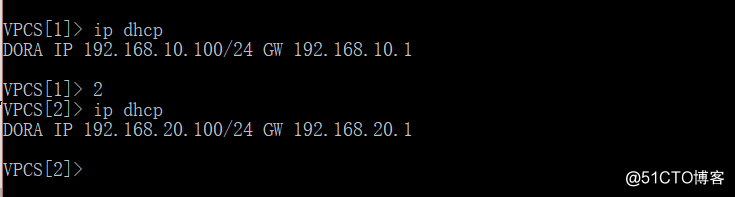DHCP中继搭建
实验介绍:在虚拟机中开启一台Linux系统的PC机,Linux作为DHCP服务器,在GNS3中,使用两台VPC,这三台机器都在交换机sw2下面,Linux属于VLAN 100,IP地址是192.168.1.16,两台VPC分别是VLAN 10,192.168.10.0和VLAN 20,192.168.20.0网段,再使用一台三层交换机sw1作为DHCP中继,使得两台VPC能够自动被分配到IP地址(三层交换机主要作用就是能够使DHCP广播能够逾越VLAN)。
1、开启Linux虚拟机,安装DHCP服务。挂载Red Hat光盘镜像,DHCP安装包在镜像文件中的Packages目录下,直接使用rpm命令安装。

2、安装完后,修改DHCP配置文件,可以复制/usr/share/doc/dhcp-4.4.1/dhcpd.conf.sample配置模版到/etc/dhcp目录下,覆盖原来的dhcpd.conf文件。
3、修改配置文件(注意:一定不要忘记代码末尾的分号)
①修改域名和域名服务器(可以按格式随意修改),下图是修改前和修改后的


②将192.168.1.0、192.168.10.0、192.168.20.0三个网段、网关以及IP地址池添加到配置文件中。
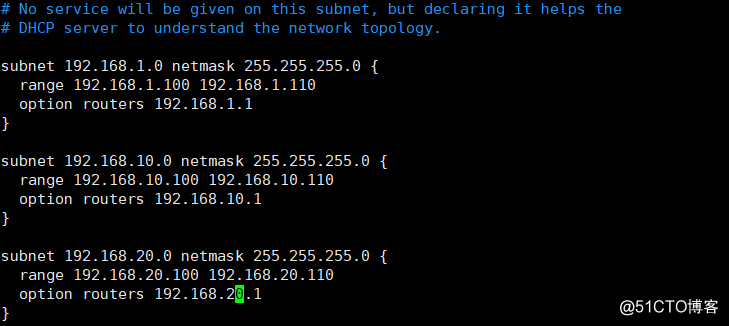
4、启动DHCP服务并确认对应端口开启(udp协议下的67端口是DHCP服务服务器的端口,68是客户端的端口)
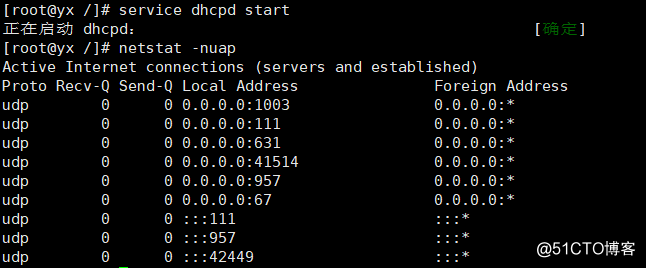
5、到GNS3中画拓扑图
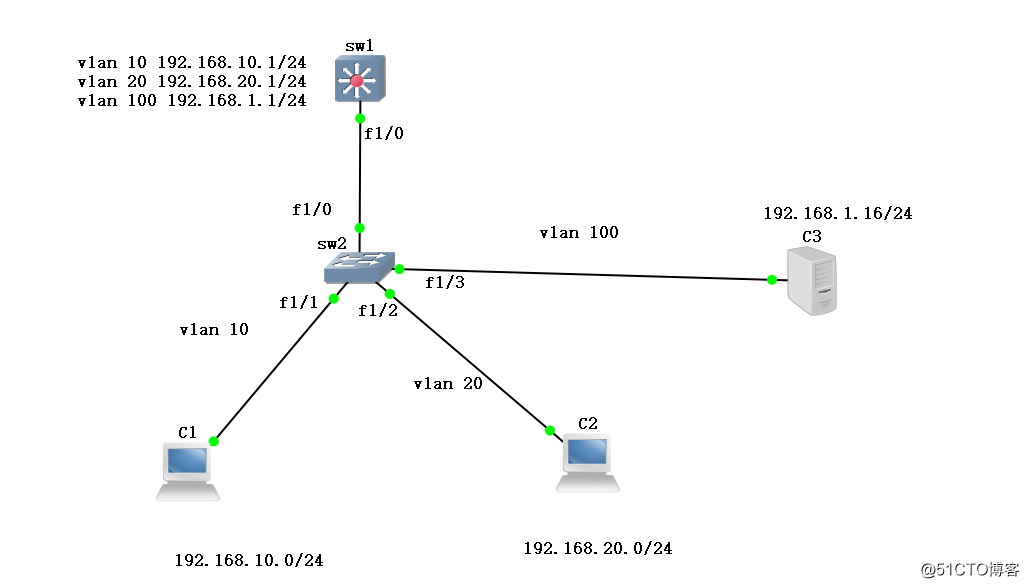
6、首先配置sw2,创建VLAN10、20、100并将各端口放进对应的VLAN中以及配置f1/0口的trunk。
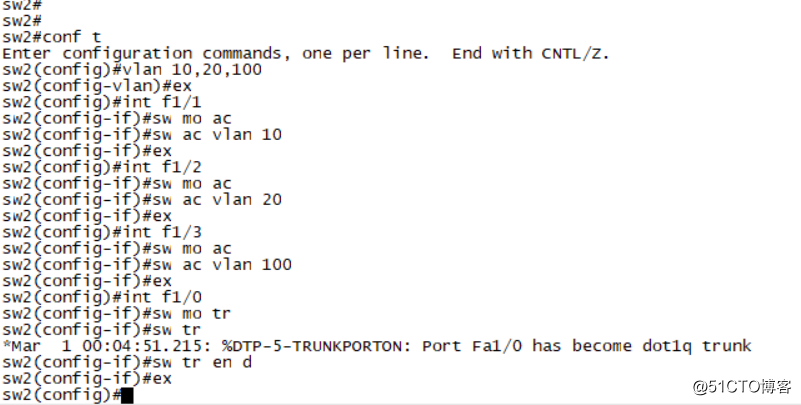
7、配置sw1,主要配置各个VLAN口的IP地址以及f1/0口的trunk。
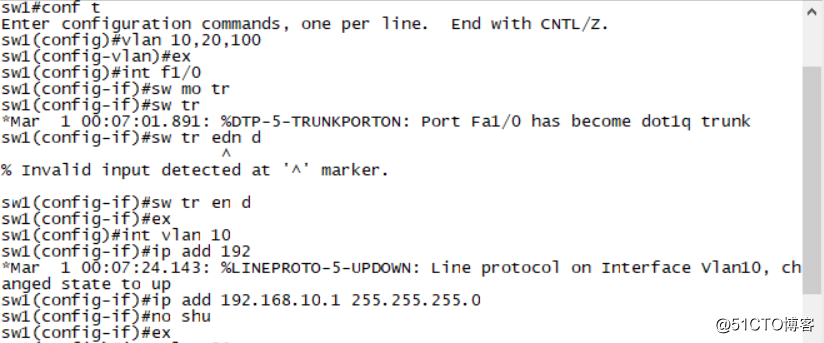
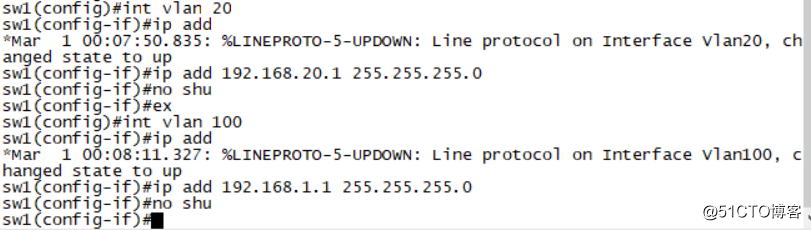
8、在sw1中配置VLAN10和VLAN20的DHCP服务器地址即linux主机的IP地址
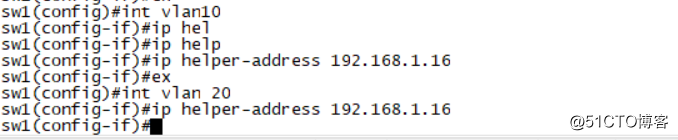
9、最后打开VPCS,查看两台主机能否自动获取IP地址,如下图所示,成功获取IP